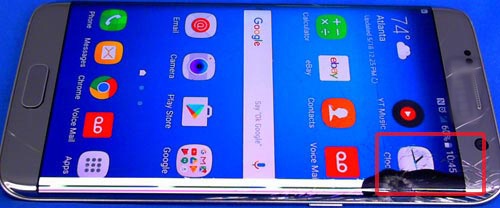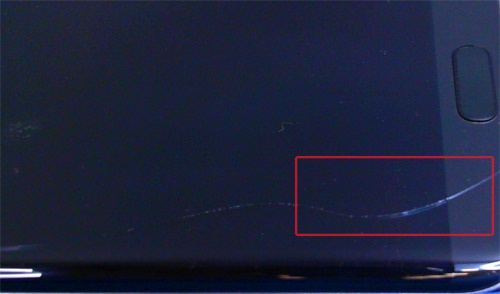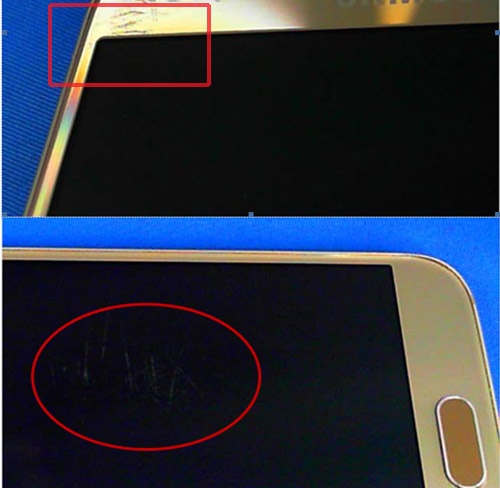En ocasiones, la pantalla táctil de tu Samsung Galaxy A14 puede dejar de responder, lo que puede ser frustrante y preocupante. Sin embargo, existen varias soluciones que puedes intentar antes de considerar una reparación o reemplazo.
En este artículo, te ofrecemos una guía paso a paso para solucionar el problema cuando la pantalla táctil no funciona correctamente. Desde los métodos más simples hasta las soluciones más avanzadas, te ayudaremos a diagnosticar y resolver el problema.
1. Forzar el reinicio del Galaxy A14
Cuando la pantalla táctil deja de funcionar, lo primero que debes intentar es un reinicio forzado. Este método reinicia el dispositivo sin necesidad de usar la pantalla táctil y puede resolver problemas temporales.
Pasos:
- Mantén presionados simultáneamente el botón de encendido y el botón de bajar volumen.
- Continúa manteniéndolos presionados durante unos 10-15 segundos.
- El dispositivo se apagará y se reiniciará automáticamente.
Cómo forzar reinicio Samsung Galaxy A14
Nota: Este proceso no borrará ningún dato de tu teléfono. Solo cierra todas las aplicaciones activas y reinicia el sistema.
2. Revisa si la pantalla está sucia o dañada
A veces, una pantalla sucia o dañada puede interferir con el funcionamiento táctil.
Acciones recomendadas:
- Limpia la pantalla con un paño suave y seco para eliminar cualquier suciedad o huella.
- Si la pantalla tiene grietas o golpes, esto puede estar afectando la respuesta táctil. En ese caso, podrías necesitar una reparación.Problemas con la pantalla o los botones
- Los ejemplos de pantalla dañada/problemas con los botones incluyen, entre otros:
- Pantalla con pérdida de líquidoLa siguiente imagen es a modo de ejemplo y puede variar según el dispositivo.
- GrietasLa siguiente imagen es a modo de ejemplo y puede variar según el dispositivo.
- Muchos rayonesLas imágenes que aparecen a continuación son a modo de ejemplo y pueden variar según el dispositivo.
- SeparaciónLos ejemplos de separaciones incluyen, entre otros, lentes o funda separados de la estructura del dispositivo.La siguiente imagen es a modo de ejemplo y puede variar según el dispositivo.
3. Retira la tarjeta SIM y la tarjeta microSD
Las tarjetas SIM y microSD dañadas o mal colocadas pueden causar problemas en el funcionamiento del teléfono, incluida la pantalla táctil.
Pasos:
- Apaga el dispositivo.
- Utiliza la herramienta de extracción para sacar la bandeja de la tarjeta SIM y microSD.
- Retira las tarjetas y luego vuelve a insertarlas asegurándote de que estén bien colocadas.
- Vuelve a encender el dispositivo y verifica si la pantalla táctil responde correctamente.Samsung Galaxy A14 5G - Inserta/quita la tarjeta SIM
4. Conecta el dispositivo a un cargador
Una batería baja o problemas de carga pueden interferir con el funcionamiento de la pantalla táctil.
Pasos:
- Conecta tu Galaxy A14 a un cargador original de Samsung.
- Deja que cargue durante al menos 15 minutos antes de intentar usar el teléfono de nuevo.
- Si la pantalla táctil sigue sin funcionar, intenta forzar el reinicio mientras el dispositivo está cargando.
Conecta el dispositivo a un cargador Galaxy A14
5. Inicia el teléfono en modo seguro
El modo seguro es una opción que permite iniciar el teléfono solo con las aplicaciones predeterminadas, lo que puede ayudar a identificar si una aplicación de terceros está causando el problema.
Pasos para iniciar en modo seguro:
- Mantén presionado el botón de encendido hasta que veas el menú de apagado.
- Mantén presionada la opción de Apagar hasta que aparezca la opción de Reiniciar en modo seguro.
- Selecciona Aceptar y espera a que el teléfono se reinicie en modo seguro.
El modo seguro te permite activar el Samsung Galaxy A14 5G con aplicaciones de otros fabricantes desactivadas
En este modo, solo las aplicaciones preinstaladas se ejecutarán. Si la pantalla táctil funciona bien en este modo, significa que alguna de las aplicaciones descargadas está causando el problema.
6. Restablecer de fábrica (último recurso)
Si los pasos anteriores no solucionan el problema, es posible que debas restablecer el dispositivo a su configuración de fábrica. Esto borrará todos los datos, así que asegúrate de hacer una copia de seguridad antes.
Pasos para restablecer de fábrica:
- Dirígete a Configuración > Administración general > Restablecer.
- Selecciona Restablecer valores de fábrica.
- Sigue las instrucciones para completar el proceso.
Restablecer de fábricaGalaxy A14 Galaxy A14
7. Considera llevar el teléfono a un servicio técnico
Si después de intentar todos estos métodos la pantalla táctil sigue sin responder, es probable que el problema esté relacionado con un daño físico en el hardware. En ese caso, lo mejor es acudir a un centro de servicio autorizado de Samsung para una reparación.
Precauciones y consejos:
- Siempre asegúrate de tener una copia de seguridad de tus datos importantes, ya que problemas en el hardware o el software pueden provocar pérdidas inesperadas.
- Utiliza protectores de pantalla de calidad para evitar daños físicos que puedan afectar la pantalla táctil.
- Evita descargar aplicaciones de fuentes no oficiales, ya que algunas pueden causar conflictos con el sistema.
Preguntas frecuentes (FAQs):
¿Por qué mi pantalla táctil dejó de funcionar de repente?
Esto puede deberse a problemas temporales de software, daños físicos, aplicaciones conflictivas, o incluso problemas relacionados con la batería.¿Puedo arreglar la pantalla táctil si está dañada físicamente?
No, si la pantalla está rota o tiene grietas, la única solución es reemplazarla.¿Cómo puedo hacer una copia de seguridad si la pantalla no responde?
Si no puedes interactuar con la pantalla táctil, conecta el teléfono a una computadora y usa herramientas como Samsung Smart Switch para hacer una copia de seguridad de tus datos.
Productos recomendados:
Comparativa de rendimiento:
En modo seguro, el Galaxy A14 debería funcionar sin problemas si la causa del problema es una aplicación conflictiva. Si el teléfono responde mejor en modo seguro, esto indica que el problema es de software y puedes desinstalar las aplicaciones que causan el conflicto.
Consejos para mantener la pantalla táctil en buen estado:
- Evita el uso de cargadores no oficiales, que pueden causar sobrecalentamiento.
- Mantén la pantalla limpia y sin humedad, ya que la suciedad o el agua pueden afectar su sensibilidad.
- Usa protectores de pantalla para evitar daños físicos.
Actualizaciones de software:
Asegúrate de que tu Galaxy A14 esté actualizado. Las actualizaciones de software a menudo solucionan problemas como la falta de respuesta de la pantalla táctil. Para verificar actualizaciones:
- Ve a Configuración > Actualización de software.
- Toca Descargar e instalar.
Actualizaciones de software galaxy A14
Conclusión:
La pantalla táctil de tu Samsung Galaxy A14 puede dejar de funcionar por varias razones, desde problemas temporales de software hasta daños físicos. Antes de llevarlo a un servicio técnico, sigue esta guía paso a paso para intentar solucionar el problema por ti mismo. Si ninguno de los métodos funciona, es hora de considerar una reparación profesional.
Si te resultó útil esta guía, ¡no dudes en compartirla! Además, visita nuestra tienda de accesorios para dispositivos móviles para proteger tu teléfono de futuros problemas de pantalla.
Enlaces relacionados:
- Mi cargador Samsung suena, ¿qué debo hacer?
- Consejos y Tecnicos: Cómo hacer que el teléfono Samsung sea más rápido
- Guía de Solución: "Se detectó humedad en el puerto USB" Cómo solucionar el error en los dispositivos Samsung Galaxy
¡Espero que esta información te haya sido de utilidad!
Si quieres seguir aprendiendo sobre productos tecnológicos, ¡no te pierdas nuestros videos en YouTube! En nuestro canal, encontrarás tutoriales y reseñas que te ayudarán a sacar el máximo provecho de tus dispositivos. Únete a nuestro canal de YouTube y mantente al día con todas nuestras novedades.
Anuncio: Comparación de precios y seguimiento de precios de más de 600,000 productos: consulte Comparador de precios y ofertas online
.
¿Te ha resultado útil esta información? Tus comentarios son valiosos para nosotros y nos ayudan a mejorar esta web.
.
Mantente conectado con nosotros: Síguenos en Twitter, únete a nuestra Fan Page en Facebook, o forma parte de nuestro Grupo en Facebook. También estamos en Instagram, y puedes suscribirte a nuestro canal de YouTube para estar al tanto de lo último en tecnología móvil e informática.